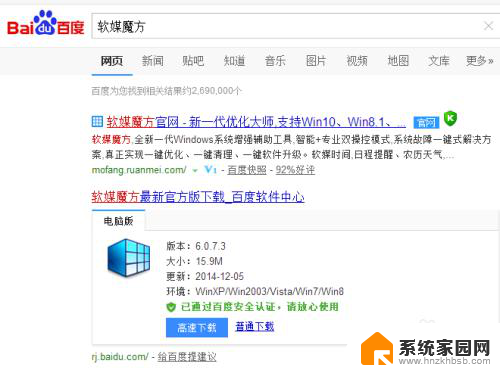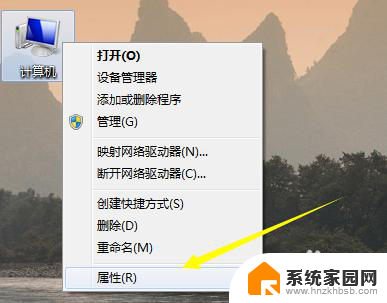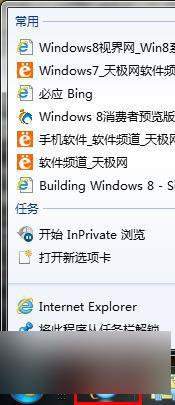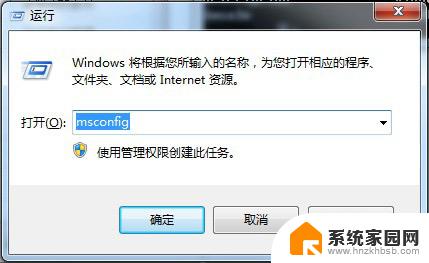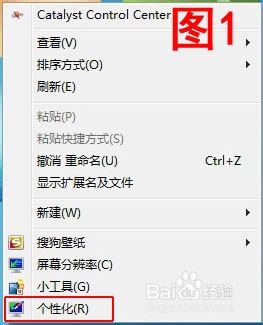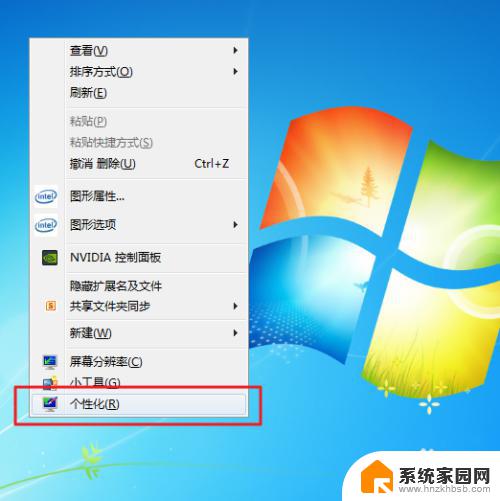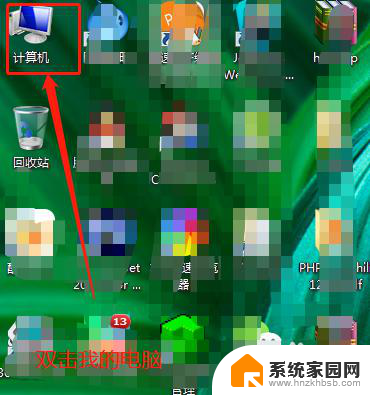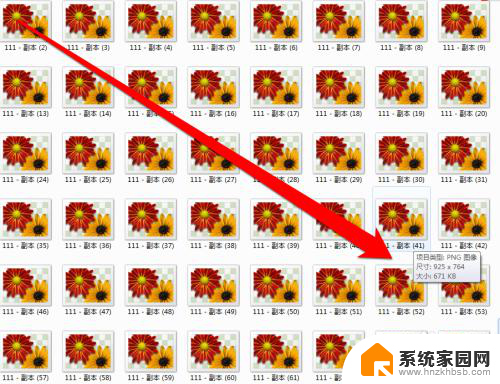win7开始菜单图片 怎样在win7上更改电脑开始菜单栏的图片
更新时间:2023-11-04 16:52:03作者:xiaoliu
win7开始菜单图片,Win7作为一款广受欢迎的操作系统,其开始菜单栏的图片也是用户常常想要进行个性化修改的部分之一,对于如何在Win7上更改电脑开始菜单栏的图片,我们有哪些方法和步骤呢?本文将为大家详细介绍并提供指导,让我们一起来了解吧。无论是为了提升个人化的需求还是为了让电脑更符合自己的风格,更改Win7开始菜单栏的图片都是一个不错的选择。
方法如下:
1.首先在桌面找到开始菜单栏,选择并打开,如下图所示

2.在弹出来的右侧窗口找到控制面板选项卡,如下图所示

3.来到控制面板主界面,如下图所示
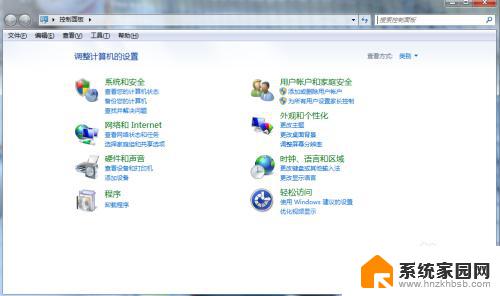
4.选择外观和个性化,选择并鼠标点击,如下图所示
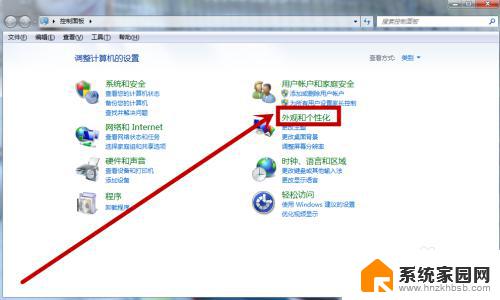
5.选择“更改菜单栏上的图片”,如下图所示
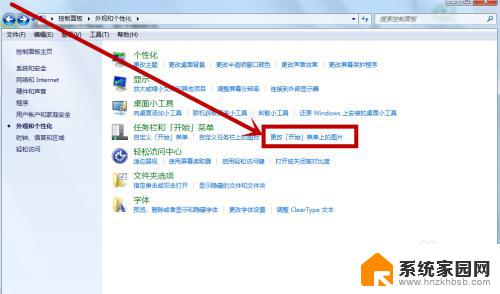
6.选择系统自带的图片,如果不喜欢系统自带的图片。就选择“浏览更多图片”,如下图所示
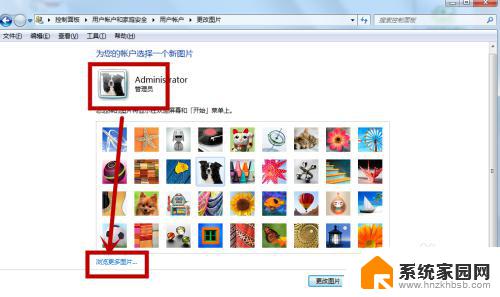
7.选择好之后,点击更改图片,就设置好了,如下图所示
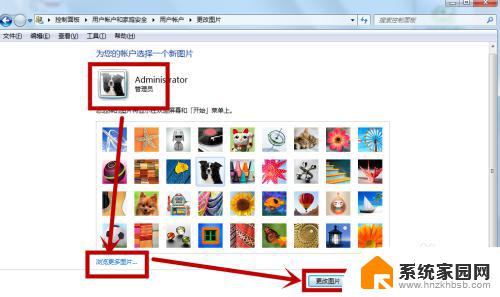
以上便是Win7开始菜单图片的全部内容,如果您还有什么不明白的地方,可以按照小编提供的方法进行操作,希望这篇文章对大家有所帮助。